MQTT 服务端部署
MQTT的官网见:http://mqtt.org/。其中http://mqtt.org/software里面提供了官方推荐的各种服务器和客户端使用的各种语言版本的API,这里我们使用源码安装方式,具体过程如下(这里部署环境为CentOS):
下载 >wget http://mosquitto.org/files/source/mosquitto-1.5.tar.gz
解压 >tar zxvf mosquitto-1.5.tar.gz
创建软连接 >ln -s mosquitto-1.5 mosquitto
cd mosquitto
安装前置依赖 >yum install openssl-devel libuuid libuuid-devel gcc gcc-c++ kernel-devel
源码安装mosquitto >make & make install
添加mosquitto用户
groupadd mosquitto
useradd -g mosquitto mosquitto
启动mosquitto服务 >mosquitto -v
如果输出内容如下,那么表示服务启动成功
1528883529: mosquitto version 1.5 starting
1528883529: Using default config.
1528883529: Opening ipv4 listen socket on port 1883.
1528883529: Opening ipv6 listen socket on port 1883.
使用MQTT.fx 客户端来进行测试
登录MQTT.fx下载页面(http://mqttfx.bceapp.com/),找到适合的版本下载并安装MQTT.fx客户端。
打开MQTT.fx,点击配置,这里需要先创建profile
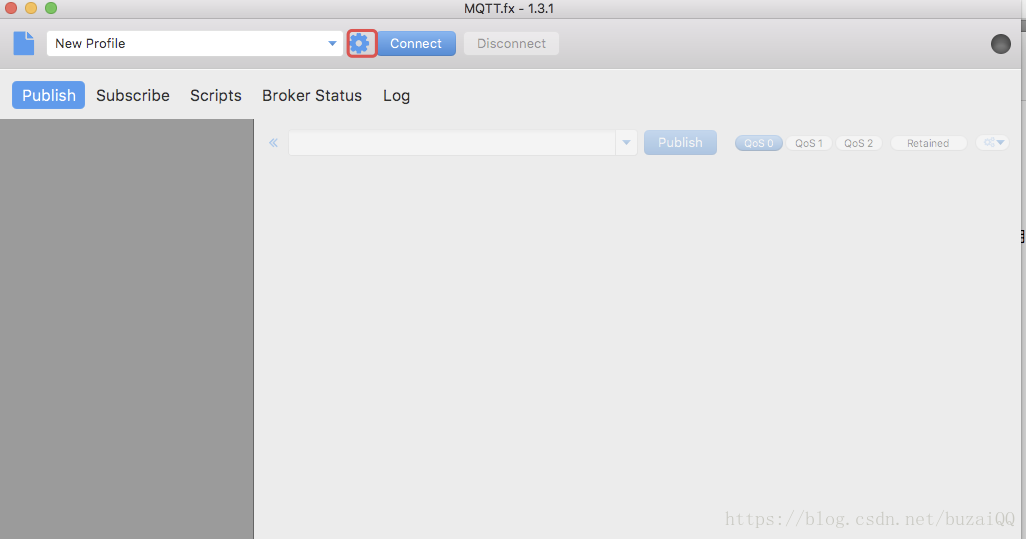
创建Profile,在配置页面点+号,会创建一个新的profile,给这个Profile起个名字,服务器地址选择前面部署mosquitto服务的地址,注意这里我们没有设置用户认证信息,所以User Credentials里面及其他的可以按默认配置来,最后点击Apply保存创建的Profile。
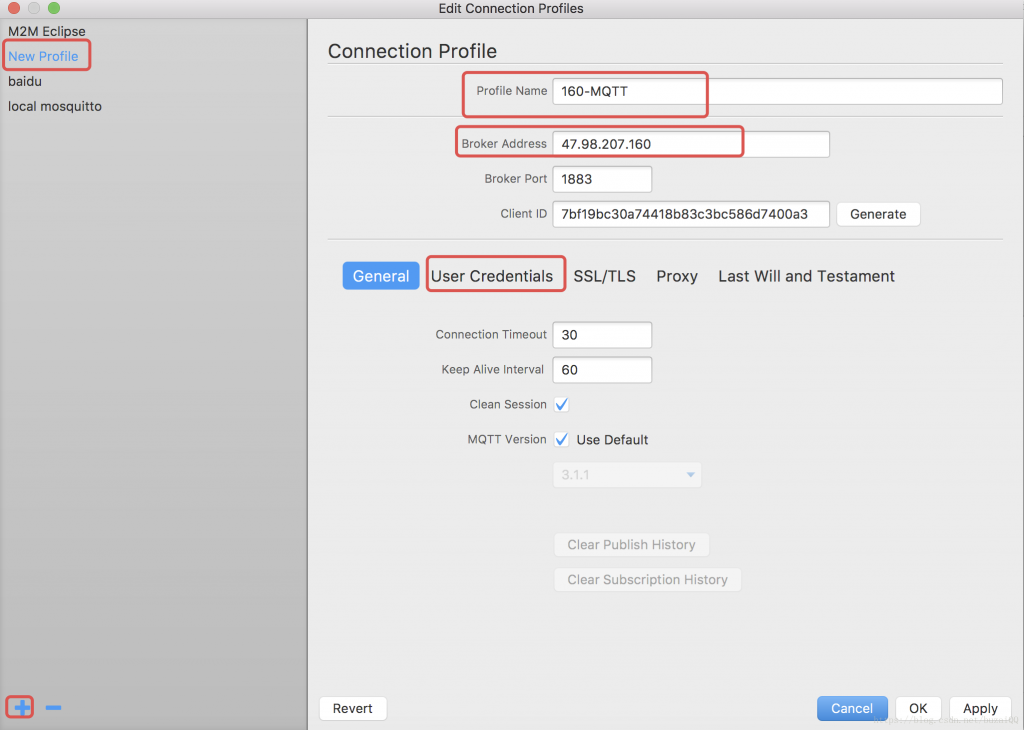
建立与服务端的连接(注意如果上面的服务端环境是在阿里云上部署的,需要在对应ECS的安全组策略中打开1883端口的访问权限),在MQTT.fx中配置文件选择刚刚创建的“160-MQTT”,然后点击Connect,后面显示Disconnect,表示已经与服务端建立了连接
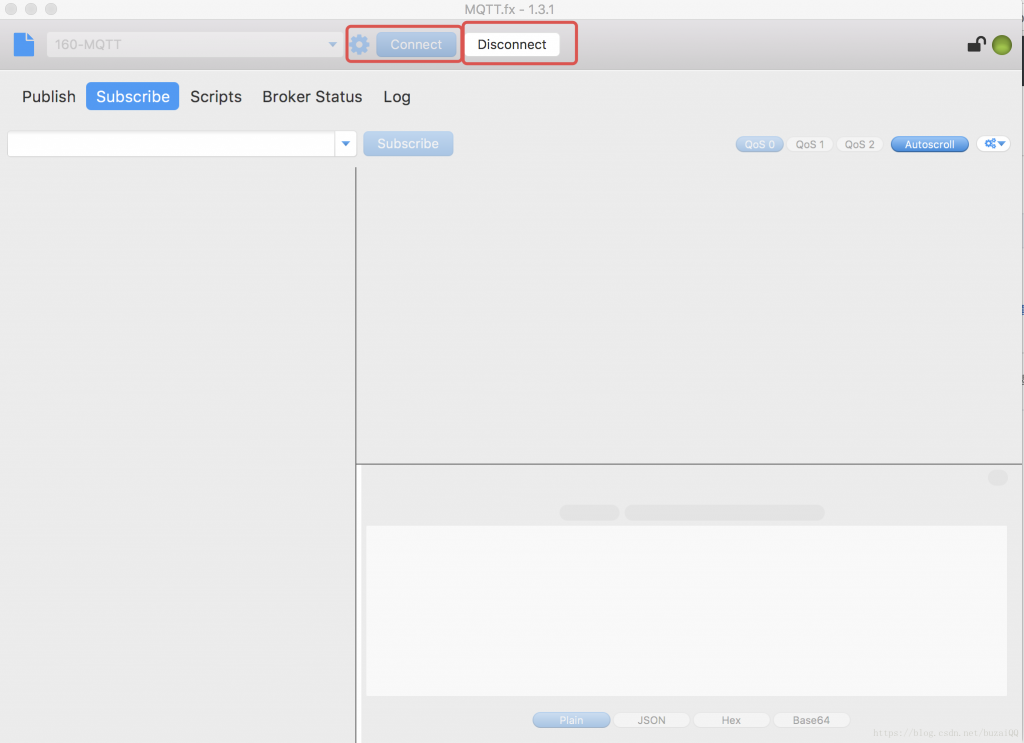
订阅消息,在Subscribe标签,输入我们想订阅的主题名称,这里我们随便输入一个“Topic01”,点击订阅(Subscribe),如下图所示,表示订阅完成
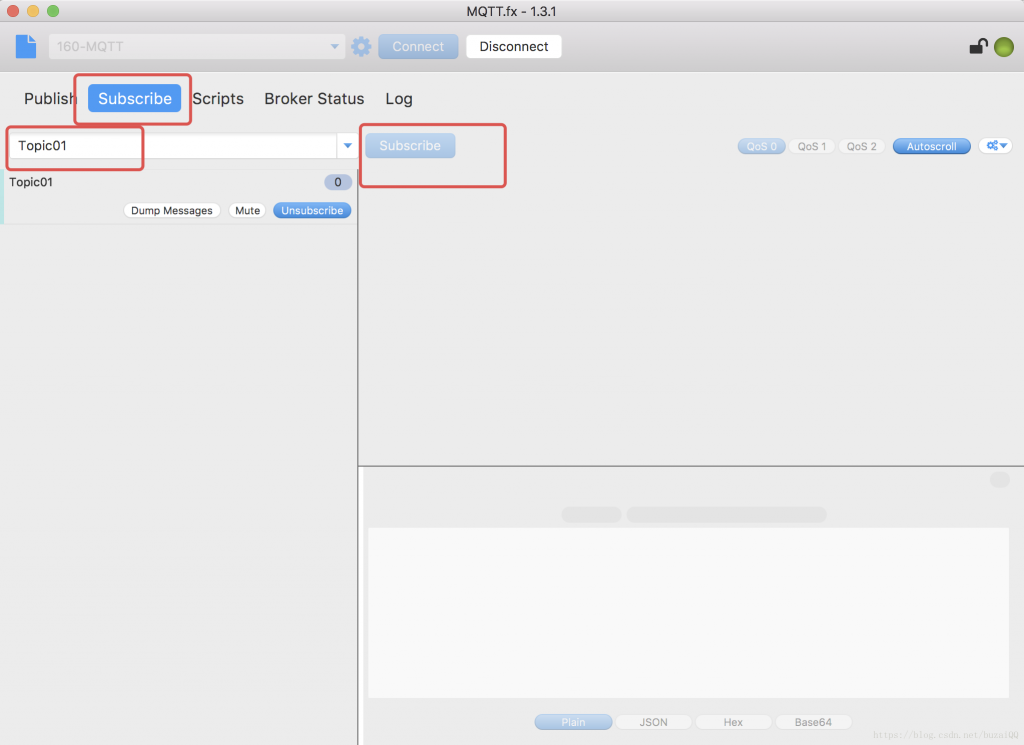
发布消息,在Publish标签,输入主题名称,这里我们输入“Topic01”和前面订阅的主题一致,然后输入消息内容“ceishi”,点击发布(Publish),就可以发布消息了,当然我们也可以指定QoS等。
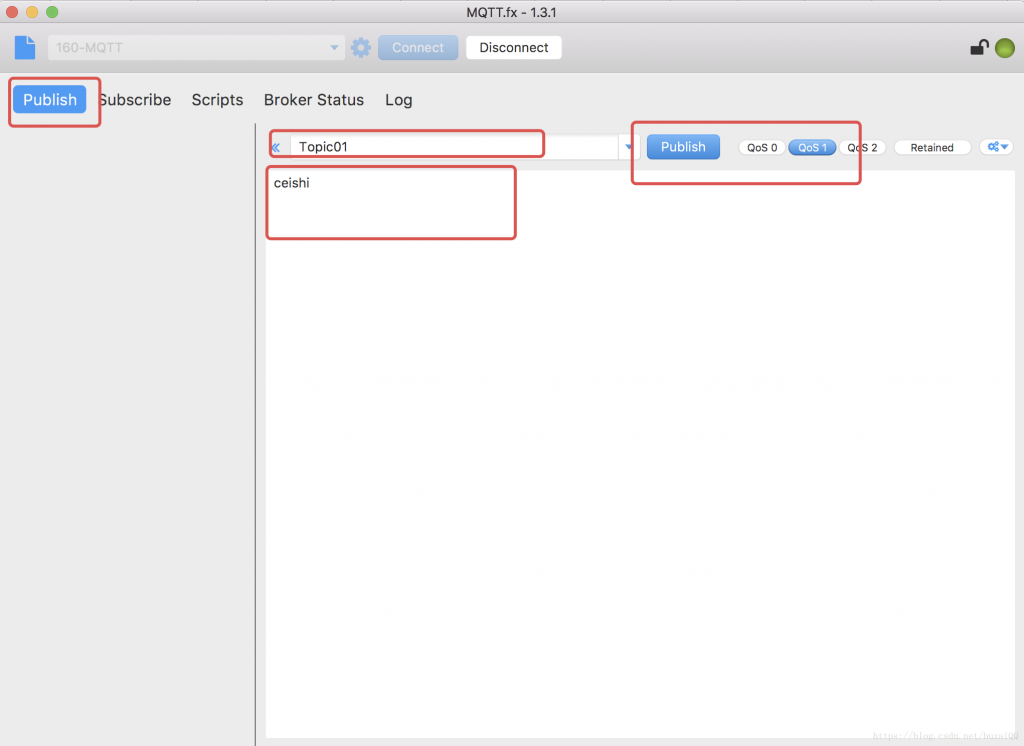
接收消息,切回Subcribe标签,就可以看到刚刚我们发布到Topic01主题的消息被接收到了,到此可以验证我们部署的服务端是正常可用的。
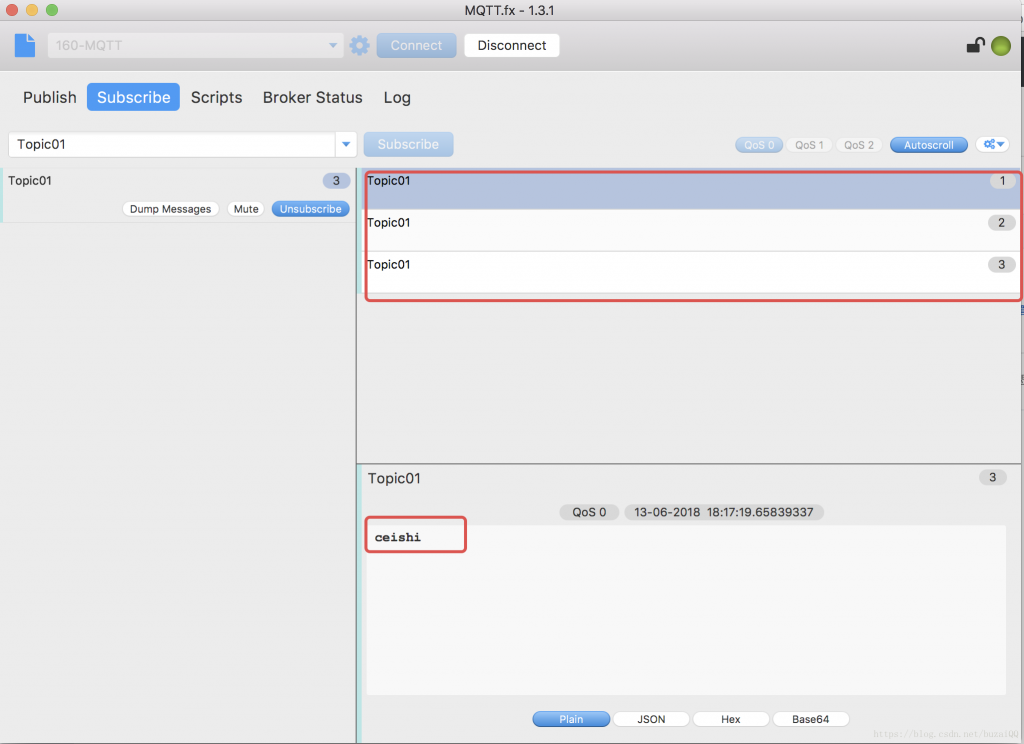
浏览量: 56

